桩坐标cad导出方法
- 格式:doc
- 大小:69.50 KB
- 文档页数:2
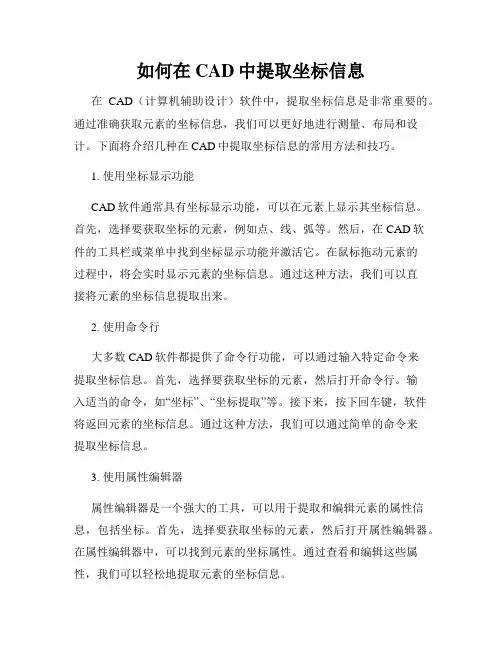
如何在CAD中提取坐标信息在CAD(计算机辅助设计)软件中,提取坐标信息是非常重要的。
通过准确获取元素的坐标信息,我们可以更好地进行测量、布局和设计。
下面将介绍几种在CAD中提取坐标信息的常用方法和技巧。
1. 使用坐标显示功能CAD软件通常具有坐标显示功能,可以在元素上显示其坐标信息。
首先,选择要获取坐标的元素,例如点、线、弧等。
然后,在CAD软件的工具栏或菜单中找到坐标显示功能并激活它。
在鼠标拖动元素的过程中,将会实时显示元素的坐标信息。
通过这种方法,我们可以直接将元素的坐标信息提取出来。
2. 使用命令行大多数CAD软件都提供了命令行功能,可以通过输入特定命令来提取坐标信息。
首先,选择要获取坐标的元素,然后打开命令行。
输入适当的命令,如“坐标”、“坐标提取”等。
接下来,按下回车键,软件将返回元素的坐标信息。
通过这种方法,我们可以通过简单的命令来提取坐标信息。
3. 使用属性编辑器属性编辑器是一个强大的工具,可以用于提取和编辑元素的属性信息,包括坐标。
首先,选择要获取坐标的元素,然后打开属性编辑器。
在属性编辑器中,可以找到元素的坐标属性。
通过查看和编辑这些属性,我们可以轻松地提取元素的坐标信息。
4. 使用坐标提取工具有些CAD软件提供了专门的坐标提取工具,可以更方便地获取坐标信息。
这些工具通常可以通过工具栏或菜单进行访问。
选择要获取坐标的元素,然后激活坐标提取工具。
通过点击元素或拖动鼠标,软件将实时显示元素的坐标信息。
通过这种方法,我们可以直观地提取元素的坐标信息。
5. 使用LISP程序对于熟悉LISP编程语言的用户来说,可以编写自定义的LISP程序来提取坐标信息。
通过编写相应的LISP程序,可以实现更复杂的坐标提取功能。
具体的编程细节超出了本篇文章的范围,但通过使用LISP程序,我们可以根据自己的需求提取坐标信息。
综上所述,提取坐标信息是CAD中非常重要的一个环节。
通过上述几种方法和技巧,在CAD软件中准确提取坐标信息将变得更加容易。

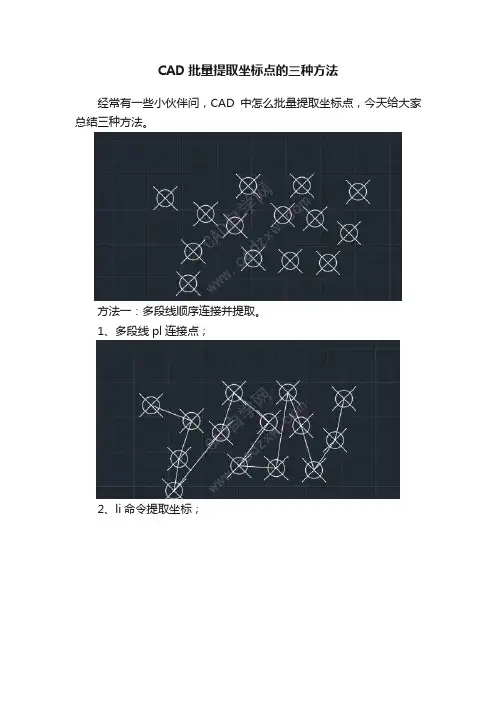
CAD批量提取坐标点的三种方法
经常有一些小伙伴问,CAD中怎么批量提取坐标点,今天给大家总结三种方法。
方法一:多段线顺序连接并提取。
1、多段线pl连接点;
2、li命令提取坐标;
3、将点位粘贴至excel,利用数据,分列,最后改成想要的格式;
方法二、利用数据提取功能
1、工具,数据提取;
2、选择创建新数据提取,点击下一步;
3、随便取个名字,保存;
4、选择图形/图纸集中的包含当前图形,点击下一步;
5、选择需要提取的对象,点击下一步;
6、勾选几何图形,只保留xyz,点击下一步;
7、下一步;
8、选择将文件输出至外部文件,设置保存位置,点击下一步;
9、完成;
10、打开如图。
方法三:源泉设计插件(当然还有其他插件,这里不再介绍)1、点击统计工具,找坐标并列表;
2、按照如图设置,选择取图元基准点,其他设置自行研究;
3、框选对象;
4、指定坐标插入点即可自动生成坐标点表格;
如上就是今天的介绍,各有优缺点,大家根据需求选择即可。
END。
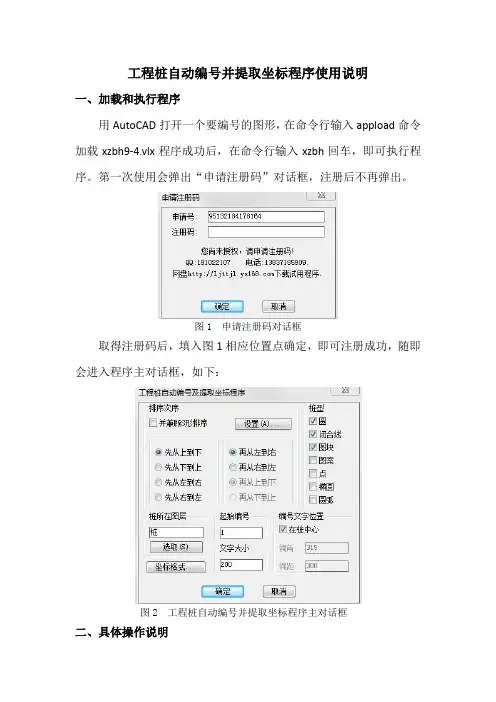
工程桩自动编号并提取坐标程序使用说明一、加载和执行程序用AutoCAD打开一个要编号的图形,在命令行输入appload命令加载xzbh9-4.vlx程序成功后,在命令行输入xzbh回车,即可执行程序。
第一次使用会弹出“申请注册码”对话框,注册后不再弹出。
图1 申请注册码对话框取得注册码后,填入图1相应位置点确定,即可注册成功,随即会进入程序主对话框,如下:图2 工程桩自动编号并提取坐标程序主对话框二、具体操作说明1、操作前准备工作首先要保证每根桩都是独立的桩,假如所有的桩是一个整块或每组承台内的桩是一个整块,需要提前批量炸开后再执xzbh。
2、必选项操作操作时,“桩所在图层”和“桩型”这两个是必选项,必须要根据当前图设置正确,该程序就是根据这两项来选择符合条件的桩,如果这两项设置和当前编号图纸中的桩不对应,则会出现无法选择到桩对象的情况。
“桩所在图层”可以通过点“选取”按钮指定一个桩进行设置,或者在文本框内手工输入桩所在的图层名进行设置。
点“选取”按钮时,会关闭主对话框,并在命令行提示“指定一个桩对象:”,这时在图面上点取一个桩后,程序会自动又返回主对话框,并在“桩所在图层”文本框内显示刚才点取那个桩的图层名。
“桩型”可以在执行xzbh前,用list命令查看下桩是哪个对象类型,然后将相应桩型勾选即可,当有多个桩型时可多选。
3、主对话框中,除“桩所在图层”和“桩型”两项外,其它的都是可选项。
下面一一说明(1)主对话框中“排序次序”一栏用于设置桩编号顺序,例如: 选择的排序为:先从上到下、再从左到右,则所有选择到的桩对象,按其中心点坐标Y值从大到小进行排序,假如坐标Y值相同(相当于同在一行),则会按其坐标X值再从小到大进行排序。
选择的排序为:先从上到下、再从左到右,且“并兼顾S形排序”也同时勾选时,则所有选择到的桩对象,按其中心点坐标Y值从大到小进行排序,假如坐标Y值相同(相当于同在一行),则奇数行会按其坐标X值再从小到大进行排序,偶数行会按其坐标X值再从大到小进行排序。

我个人关于导桩位方法的浅见新手上路请各位多多指导批评!如有不对望请见笑!
1、首先打开JCCAD中第2项(基础人机交互输入)
2、进入界面后点取(从新输入基础数据)
3、点取(导桩位)
4、点取(选择文件)
5选择文件并打开(桩位文件一定是在计算目录下啊,就是选择文件后即可看到)
6、打开后设定比例为1,并回车确定。
7、点取(按层选桩)CAD画图是要分图层并确立桩图层
8、点取任意单桩,桩颜色变紫
9、点取(导至模型)
10、按结点插入桩位(我的图上是以画圈的桩为基准插入桩。
机器自动确认的)
做了个辅助基点。
在PM中在基准插入桩的桩心相应的位置建立节点并做一个小的梁以确保此节点能出现在JCCD上。
在JCCD上将插入点桩
11、点取(主菜单)完成!。
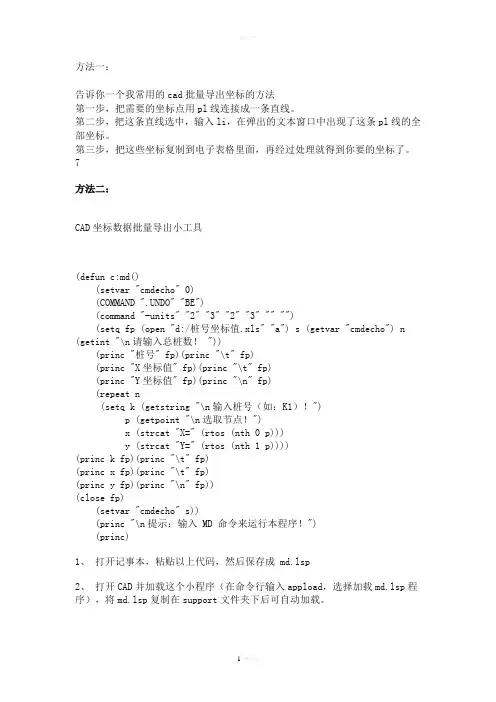
方法一:告诉你一个我常用的cad批量导出坐标的方法第一步,把需要的坐标点用pl线连接成一条直线。
第二步,把这条直线选中,输入li,在弹出的文本窗口中出现了这条pl线的全部坐标。
第三步,把这些坐标复制到电子表格里面,再经过处理就得到你要的坐标了。
7方法二:CAD坐标数据批量导出小工具(defun c:md()(setvar "cmdecho" 0)(COMMAND ".UNDO" "BE")(command "-units" "2" "3" "2" "3" "" "")(setq fp (open "d:/桩号坐标值.xls" "a") s (getvar "cmdecho") n (getint "\n请输入总桩数! "))(princ "桩号" fp)(princ "\t" fp)(princ "X坐标值" fp)(princ "\t" fp)(princ "Y坐标值" fp)(princ "\n" fp)(repeat n(setq k (getstring "\n输入桩号(如:K1)!")p (getpoint "\n选取节点!")x (strcat "X=" (rtos (nth 0 p)))y (strcat "Y=" (rtos (nth 1 p))))(princ k fp)(princ "\t" fp)(princ x fp)(princ "\t" fp)(princ y fp)(princ "\n" fp))(close fp)(setvar "cmdecho" s))(princ "\n提示:输入 MD 命令来运行本程序!")(princ)1、打开记事本,粘贴以上代码,然后保存成 md.lsp2、打开CAD并加载这个小程序(在命令行输入appload,选择加载md.lsp程序),将md.lsp复制在support文件夹下后可自动加载。
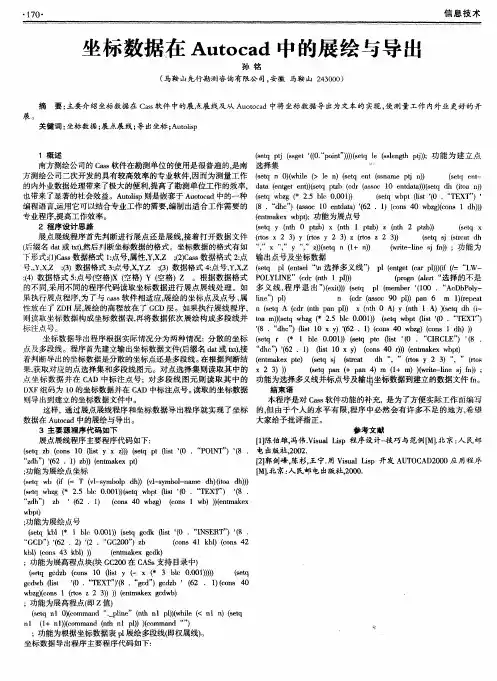
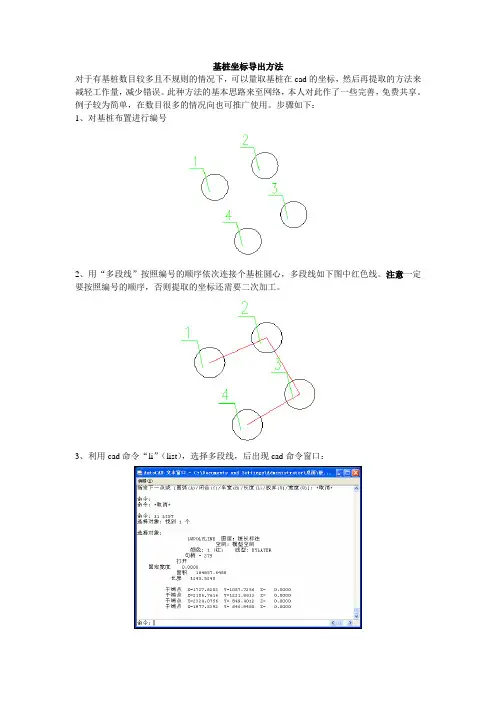
基桩坐标导出方法
对于有基桩数目较多且不规则的情况下,可以量取基桩在cad的坐标,然后再提取的方法来减轻工作量,减少错误。
此种方法的基本思路来至网络,本人对此作了一些完善,免费共享。
例子较为简单,在数目很多的情况向也可推广使用。
步骤如下:
1、对基桩布置进行编号
2、用“多段线”按照编号的顺序依次连接个基桩圆心,多段线如下图中红色线。
注意一定要按照编号的顺序,否则提取的坐标还需要二次加工。
3、利用cad命令“li”(list),选择多段线,后出现cad命令窗口:
4、cad命令窗口中下方显示的坐标即为多段线各个端点的坐标,其顺序为绘制多段线各个端点的顺序。
把坐标信息复制到excel中:
5、用excel中“数据---分列”的功能对数据进行整理,得到自己想要的数据结果:
这种方法也可以用到其他需要提取大量坐标的情况下。
主要使用知识:cad“list”命令,Excel中“数据---分列”功能。
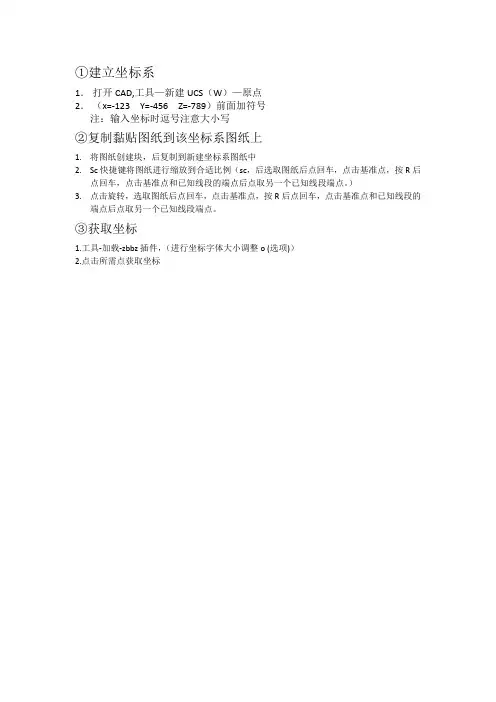
①建立坐标系
1.打开CAD,工具—新建UCS(W)—原点
2.(x=-123 Y=-456 Z=-789)前面加符号
注:输入坐标时逗号注意大小写
②复制黏贴图纸到该坐标系图纸上
1.将图纸创建块,后复制到新建坐标系图纸中
2.Sc快捷键将图纸进行缩放到合适比例(sc,后选取图纸后点回车,点击基准点,按R后
点回车,点击基准点和已知线段的端点后点取另一个已知线段端点。
)
3.点击旋转,选取图纸后点回车,点击基准点,按R后点回车,点击基准点和已知线段的
端点后点取另一个已知线段端点。
③获取坐标
1.工具-加载-zbbz插件,(进行坐标字体大小调整o (选项))
2.点击所需点获取坐标。
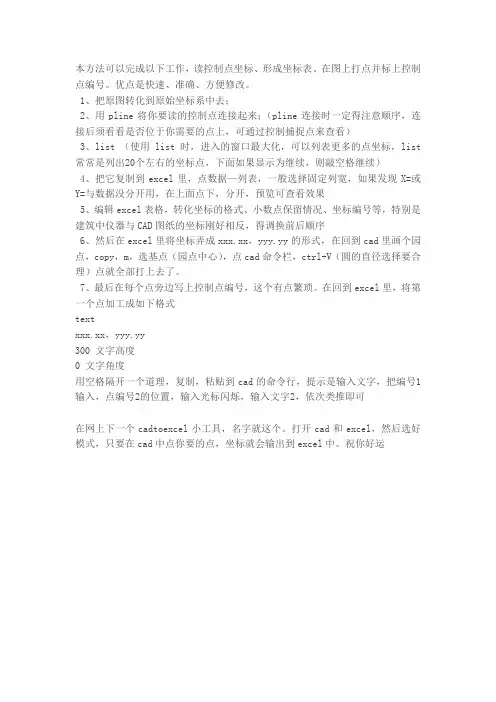
本方法可以完成以下工作,读控制点坐标、形成坐标表、在图上打点并标上控制点编号。
优点是快速、准确、方便修改。
1、把原图转化到原始坐标系中去;
2、用pline将你要读的控制点连接起来;(pline连接时一定得注意顺序,连接后须看看是否位于你需要的点上,可通过控制捕捉点来查看)
3、list (使用list时,进入的窗口最大化,可以列表更多的点坐标,list 常常是列出20个左右的坐标点,下面如果显示为继续,则敲空格继续)
4、把它复制到excel里,点数据—列表,一般选择固定列宽,如果发现X=或Y=与数据没分开用,在上面点下,分开,预览可查看效果
5、编辑excel表格,转化坐标的格式、小数点保留情况、坐标编号等,特别是建筑中仪器与CAD图纸的坐标刚好相反,得调换前后顺序
6、然后在excel里将坐标弄成xxx.xx,yyy.yy的形式,在回到cad里画个园点,copy,m,选基点(园点中心),点cad命令栏,ctrl+V(圆的直径选择要合理)点就全部打上去了。
7、最后在每个点旁边写上控制点编号,这个有点繁琐。
在回到excel里,将第一个点加工成如下格式
text
xxx.xx,yyy.yy
300 文字高度
0 文字角度
用空格隔开一个道理,复制,粘贴到cad的命令行,提示是输入文字,把编号1输入,点编号2的位置,输入光标闪烁,输入文字2,依次类推即可
在网上下一个cadtoexcel小工具,名字就这个。
打开cad和excel,然后选好模式,只要在cad中点你要的点,坐标就会输出到excel中。
祝你好运。
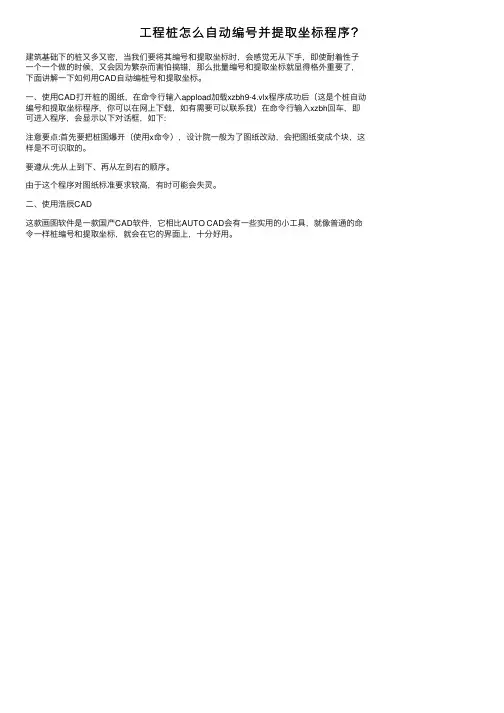
⼯程桩怎么⾃动编号并提取坐标程序?
建筑基础下的桩⼜多⼜密,当我们要将其编号和提取坐标时,会感觉⽆从下⼿,即使耐着性⼦⼀个⼀个做的时候,⼜会因为繁杂⽽害怕搞错,那么批量编号和提取坐标就显得格外重要了,下⾯讲解⼀下如何⽤CAD⾃动编桩号和提取坐标。
⼀、使⽤CAD打开桩的图纸,在命令⾏输⼊appload加载xzbh9-4.vlx程序成功后(这是个桩⾃动编号和提取坐标程序,你可以在⽹上下载,如有需要可以联系我)在命令⾏输⼊xzbh回车,即可进⼊程序,会显⽰以下对话框,如下:
注意要点:⾸先要把桩图爆开(使⽤x命令),设计院⼀般为了图纸改动,会把图纸变成个块,这样是不可识取的。
要遵从:先从上到下、再从左到右的顺序。
由于这个程序对图纸标准要求较⾼,有时可能会失灵。
⼆、使⽤浩⾠CAD
这款画图软件是⼀款国产CAD软件,它相⽐AUTO CAD会有⼀些实⽤的⼩⼯具,就像普通的命令⼀样桩编号和提取坐标,就会在它的界⾯上,⼗分好⽤。
C A D导出坐标数据的方法A u t o C A D、E X C E L电子表格和记事本联合导出坐标数据步骤一:用AutoCAD绘图软件打开坐标定位图,把要坐标的点编号(1--无数)。
步骤二:在命令行输入命令“id”,按所编顺序依次点击所需坐标的点位,可以一次点完,也可分次点完。
步骤三:在文本窗口点击右键,选择“复制历史”,然后将复制的结果粘贴在记事本里,除坐标点数据外,其他均删掉,然后保存文件到自建“数据”文件夹。
步骤四:打开Excel电子表格,点击表格上方的数据菜单—“导入外部数据”—“导入数据”打开文本“数据”,根据文本导入向导步骤设置。
将数据导入到所需要的位置。
步骤五:点击菜单“编辑”—“定位”—“定位条件”—“空值”,点击确定,将选中的空格即多余的文字删去只保留坐标数据。
步骤六:制作“坐标定位数据表格”将整理好的坐标数据粘贴到对应位置(AutoCAD坐标系与测量坐标相反的把X改成Y,Y改成X)。
自己根据需要进行调整。
此种方法结合了三种软件的各自独特的功能,能快速的从CAD图形文件里将各特征点的坐标导入EXCEL电子表格里,将数据整理后运用EXCEL的制表功能快速编号整理。
但它的编辑顺序要求高,在采集数据前,一定要将采集点合理编号,这样才能有利于区别点位,且便于自检。
还有一种方法:步骤一:用AutoCAD绘图软件打开坐标定位图,把要坐标的点编号(1--无数)。
步骤二:然后用多段线依次按顺序把每个点连接。
可以一次点完,也可分次点完。
步骤三:点击多段线,然后在命令栏输入LIST确定,屏幕出现文本窗口,复制历史记录,然后将复制的结果粘贴在记事本里,除坐标点数据外,其他均删掉,然后保存文件到自建“数据”文件夹。
步骤四:打开Excel电子表格,点击表格上方的数据菜单—“导入外部数据”—“导入数据”打开文本“数据”,根据文本导入向导步骤设置。
将数据导入到所需要的位置。
步骤五:点击菜单“编辑”—“定位”—“定位条件”—“空值”,点击确定,将选中的空格即多余的文字删去只保留坐标数据。
CAD 中提取坐标方法
一、使用命令行提取坐标
CAD 中提供了一些命令行工具,可以用来提取坐标。
例如,可以使用“LINETYPE”命令来提取线段的端点坐标,使用“POINT”命令来提取点的坐标,使用“ARC”命令来提取圆弧的端点坐标等。
这些命令行工具的使用方法比较简单,只需要在命令行窗口中输入相应的命令即可。
二、使用查询工具提取坐标
CAD 中也提供了一些查询工具,可以用来提取坐标。
例如,可以使用“QUERY”命令来查询图形元素的坐标,使用“DIST”命令来查询两点之间的距离,使用“AREA”命令来查询图形的面积等。
这些查询工具的使用方法也比较简单,只需要在 CAD 界面中选择相应的工具,然后点击需要查询的图形元素即可。
三、使用插件提取坐标
除了 CAD 自带的工具之外,还可以使用一些插件来提取坐标。
例如,可以使用“AutoCAD Map 3D”插件来提取地图数据,使用“AutoCAD Raster Design”插件来提取矢量数据,使用“AutoCAD Civil 3D”插件来提取道路数据等。
这些插件的功能更加强大,可以提供更多的坐标提取功能。
CAD 中提取坐标的方法很多,可以根据自己的需要选择适合自己的方法。
cad批量导出坐标的方法【AutoCAD教程】
在使用CAD的过程当中,有时候要用到大量坐标的提取,如果单纯的去手动操作会花费大量的时间和精力。
在cad中有一些可以批量提取数据的功能,
小编今天给大家介绍以下两种提取方法:
方法一:利用数据提取功能
第一:
单击工具——数据提取,选择“创建新数据提取”
单击下一步,给文件起个名字,“111”,确定。
第二:选择“图纸/图纸集”,单击下一步
第三:选择要提取的对象。
单击下一步选中需要的内容,例如点的X、Y、Z坐标。
单击下一步。
第四:预览当前输出的内容是否正确。
如果正确,单击下一步。
第五:输出。
选择保存的位置、文件名、文件类型。
例如excel的xls类型
第六:打开excel由图可见,本次共导出9个点,内容包含点的X、Y、Z坐标。
方法一:利用li提取
cad批量导出坐标的方法步骤如下:第一步,把需要的坐标点用pl多段线连接成一条连续的多段线
第二步,把这条多段线选中,输入li,在弹出的文本窗口中出现了这条pl线的全部坐标。
第三步,把这些坐标复制到电子表格里面,再经过处理就得到你要的坐标了。
下图为方法一提取的数据,
对比可知提取出点的数据都一样的,只是方法二可以更好地控制点的顺序,
但是方法二出来的数据在同一列需要再进行一下表格处理。
大家根据实际需要选择一种即可。
CAD导入和导出坐标步骤详细说明导入和导出坐标是CAD软件中常用的功能之一,它们可以使用户方便地将坐标数据从一个文件导入到CAD软件中,或者将CAD中的坐标数据导出到其他文件中使用。
下面将详细说明CAD中的导入和导出坐标的步骤。
1.导入坐标步骤一:打开CAD软件,并选择想要导入坐标的文件。
大多数CAD软件支持的导入格式包括文本文件(如TXT、CSV格式)、Excel文件(如XLS、XLSX格式)以及其他CAD软件的文件格式(如DXF、DWG格式)。
步骤二:选择菜单中的“文件”或“导入”选项,并选择“导入坐标”选项。
不同CAD软件可能会有不同的菜单名称和选项名称,但一般都会提供导入坐标的功能。
步骤三:在弹出的对话框中,选择合适的导入选项和设置。
这些选项和设置可能包括导入文件的格式和类型、坐标系的选择、坐标字段的匹配等。
根据导入文件的实际情况,进行相应的设置。
步骤四:点击“导入”按钮或确认按钮,开始导入坐标。
CAD软件会根据设置的参数,读取导入文件中的坐标数据,并将其加载到CAD软件中。
导入坐标的速度和结果会因导入文件的大小和复杂度而有所不同。
2.导出坐标步骤二:选择菜单中的“文件”或“导出”选项,并选择“导出坐标”选项。
与导入坐标类似,不同CAD软件可能会有不同的菜单名称和选项名称,但一般都会提供导出坐标的功能。
步骤三:在弹出的对话框中,选择合适的导出选项和设置。
这些选项和设置可能包括导出文件的格式和类型、坐标系的选择、坐标字段的匹配等。
根据导出文件的实际需求,进行相应的设置。
步骤四:点击“导出”按钮或确认按钮,开始导出坐标。
CAD软件会根据设置的参数,将所选文件中的坐标数据导出到指定的文件中。
导出的速度和结果会因导出文件的大小和复杂度而有所不同。
步骤五:完成坐标导出后,可以在导出文件中查看导出的坐标数据。
根据导出文件的格式和类型,可以使用相应的软件或工具打开和处理导出的坐标数据。
导出的坐标数据可以用于其他CAD软件或其他应用程序中使用。
CAD软件中怎么批量导⼊导出坐标数据?在软件中,每⼀个点,都有独⼀⽆⼆的坐标值。
⽽成千上万的点,组成了更为具象化的CAD图形。
尽管⼤部分的设计师了解如何使⽤CAD软件来绘制图形并保存为图纸,但对于如何将众多的个性化、精确化的点批量导⼊、导出CAD软件,就很少有设计师精通此道。
今天⼩编为⼤家详细讲解⼀下,如何使⽤浩⾠CAD来进⾏批量导⼊、导出CAD坐标数据。
1、LINE法:利⽤直线批量导⼊该⽅法利⽤直线来批量导⼊坐标,适⽤于由多个线段组成的图形。
步骤⼀:⾸先,将要CAD坐标及⾼程导⼊到Excel。
步骤⼆:新建E列为「展点划线」,新建F列为「注释」。
步骤三:在Excel表格的E列和F列中,分别输⼊如下公式,并选中E2和F2列,再利⽤⼗字光标的下拉填充功能,将E列和F列进⾏充填序列。
在E列中输⼊公式:「="line"&B2&","&C2」;在F列中输⼊公式:「="-text j ml"&B2&","&C2&""&5&"0 A"&A2&D2」。
步骤四:浩⾠CAD中,将复制的E列数据粘贴⾄CAD命令⾏,即可看到⽣成的图形⽂件。
若不显⽰⽂件,双击滚轮即可。
步骤五:浩⾠CAD中,将复制的F列数据粘贴⾄的CAD命令⾏,即可完成批量导⼊Excel坐标。
2、PLINE法:利⽤多段线批量导⼊该⽅法利⽤多段线来批量导⼊CAD坐标,适⽤于由⼀条多段线组成的图形。
步骤⼀:⾸先在Excel中填写X轴、Y轴信息,并新建D列来填写第⼀列(X,Y)坐标信息。
在D列中输⼊公式「=A2&","&B2」,并利⽤⼗字光标的下拉填充功能,进⾏下拉充填序列。
步骤⼆:在浩⾠CAD中,在CAD命令⾏输⼊「PL」命令并回车。
基桩坐标导出方法
对于有基桩数目较多且不规则的情况下,可以量取基桩在cad的坐标,然后再提取的方法来减轻工作量,减少错误。
此种方法的基本思路来至网络,本人对此作了一些完善,免费共享。
例子较为简单,在数目很多的情况向也可推广使用。
步骤如下:
1、对基桩布置进行编号
2、用“多段线”按照编号的顺序依次连接个基桩圆心,多段线如下图中红色线。
注意一定要按照编号的顺序,否则提取的坐标还需要二次加工。
3、利用cad命令“li”(list),选择多段线,后出现cad命令窗口:
4、cad命令窗口中下方显示的坐标即为多段线各个端点的坐标,其顺序为绘制多段线各个端点的顺序。
把坐标信息复制到excel中:
5、用excel中“数据---分列”的功能对数据进行整理,得到自己想要的数据结果:
这种方法也可以用到其他需要提取大量坐标的情况下。
主要使用知识:cad“list”命令,Excel中“数据---分列”功能。